O MySQL, como você já deve saber, é um gerenciador de banco de dados. O funcionamento dele no sistema não será abordado aqui, apenas as idéias básicas de como criar os bancos de dados a serem usados com o PHP, além da instalação.
Procure a versão para Windows, na página do projeto:
Neste tutorial estou usando a 5.0.37. Na página de download há um pacote “mysql-essential-5.0.37-win32.msi” e outro maior, “mysql-5.0.37-win32.exe“. O segundo possui mais algumas coisas, documentação adicional, etc., mas na prática não fará tanta diferença, para os recursos básicos. Se você não quiser baixar o pacote maior, pode optar pelo “essential“, “essencial“.
O executável de instalação apresenta a mesma interface da instalação do Apache e do PHP, ou seja, não tem muito segredo, basta ir clicando em Avançar. Deixe todas as opções que você não souber do que se trata, com os valores padrões. No final da instalação ele poderá pedir um cadastro no MySQL.com, normalmente pule essa parte (clicando em “Skip Sign-Up“).
Instalado, na última tela de instalação ele exibirá uma caixinha de marcação para configurar logo ao concluir. Deixe-a marcada. Aparecerá um assistente, no mesmo estilo da instalação. Este assistente de configuração poderá ser executado a qualquer momento depois, bastando ir em “Iniciar > Programas > MySQL > MySQL Server 5.0 > MySQL Server Instance Config Wizard“.
Esse assistente permite definir diversas coisas importantes, que poderão causar o funcionamento não esperado do servidor se alteradas indevidamente. Deixe o padrão para o que não souber do que se trata, apenas vá clicando em “Avançar” (“Next“).
Num ponto ele pede a ativação de conexões TCP/IP, e permite escolher a porta onde ele ficará disponível, dando como padrão a 3306. Deixe esse valor, e se for o caso, libere essa porta para aceitar conexões de entrada no seu firewall. Mesmo fazendo a configuração num computador sem rede nem Internet, comigo não funcionou corretamente quando deixei desmarcada, o PHP não conseguia se comunicar com o MySQL:
Mais algumas telas ele dará a opção de incluir o caminho do MySQL na variável de ambiente “PATH” do Windows. É bom marcá-la, para que você possa chamar os executáveis do MySQL a partir de qualquer prompt, em qualquer pasta. Basta marcar a opção “Include Bin Directory in Windows PATH“:
Na próxima tela deve-se definir a senha de root, que seria o administrador do MySQL. Se você mexe com PHP deve saber que para acessar um banco de dados é necessário fornecer um nome de usuário e senha válidos para aquele banco; você poderá usar o “root” e a senha definida aqui, ou outra conta. Justamente, para criar outras contas você precisará do root, e para alterar as configurações ou criar novos bancos de dados, também. Portanto, anote esta senha em um local seguro:
Se você perdê-la, bastará desinstalar e instalar novamente o MySQL (e depois configurar as permissões dos bancos de dados novamente).
Agora vem a última parte da configuração. Se algo der errado aqui, o MySQL poderá não funcionar corretamente. Apenas clique em “Execute” e cruze os dedos 😉
Se tudo ocorreu bem, você verá uma tela como a exibida acima. Se ele não conseguir obter acesso à porta definida na instalação (por padrão, a 3306), ele poderá exibir esta mensagem:
Clique em “Retry” quantas vezes forem necessárias, para tentar a configuração. Libere conexões de entrada na porta 3306, pelo seu firewall, se for o caso. Se clicar em “Skip” a configuração falhará, e você deverá executar o assistente de configuração novamente depois.
Em instalações e reinstalações eu tive problemas, ele nunca conseguia atribuir as permissões corretamente, dizendo que a porta estava em uso, mesmo ela estando liberada no firewall e com todos os outros programas fechados. A melhor saída que encontrei, em caso de problemas desse tipo, foi ficar clicando no “Retry” várias, várias vezes.
Se ainda assim não der, desinstale o MySQL, apague a pasta “MySQL” da pasta “Arquivos de programas“, reinicie o computador e inicie a instalação novamente. É algo tedioso, mas se falhar nesta tela o serviço não será iniciado corretamente e os scripts PHP não poderão usar os bancos de dados. Talvez você dê sorte e ele funcione de primeira; estou abordando esta parte pois não sei o que houve, comigo demorou muito até funcionar da primeira vez.
Feito isso, o servidor de banco de dados MySQL será configurado para iniciar automaticamente com o Windows. Você pode alterar esse comportamento, para ele e para o Apache, no console de serviços do Windows (“Iniciar > Executar > services.msc“). Se seu computador tem pouca memória, você pode preferir iniciá-los apenas manualmente, quando necessário, para que não sejam iniciados sempre junto com o Windows. Com 256 MB e Windows XP não há muito o que reclamar não, dá até para deixar estes serviços ativos, mesmo que você não mexa com PHP em toda sessão. Uma questão é sobre a abertura da porta 3306 para o MySQL, se você mantiver acesso à Internet no computador diretamente (sem passar por um roteador, proxy ou outro firewall). Se for o caso você pode desativar o uso do TPC/IP na configuração do MySQL, e tentar acessá-lo nos scripts locais (comigo não funcionou), ou então deixar o serviço “MySQL” no services.msc desativado, e só iniciá-lo quando for testar.
services.msc“. Dê um duplo clique no serviço desejado e escolha o modo de inicialização “Manual“. Para iniciá-lo depois, você pode ir nesse console de serviços, selecionar o item desejado e clicar em “Iniciar“, ou então via linha de comando. Digite num prompt ou no “Executar“: net start serviço para iniciar um serviço, e net stop serviço para pará-lo. Por exemplo, net start mysql, para iniciar o servidor MySQL quando ele não estiver sendo iniciado automaticamente.

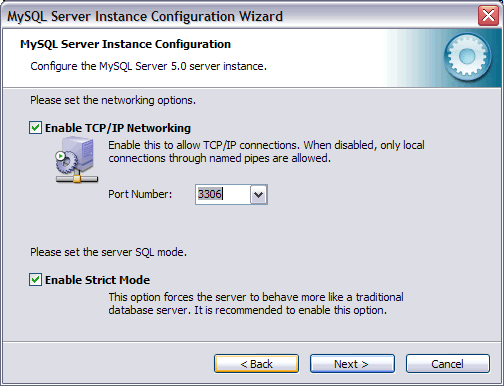
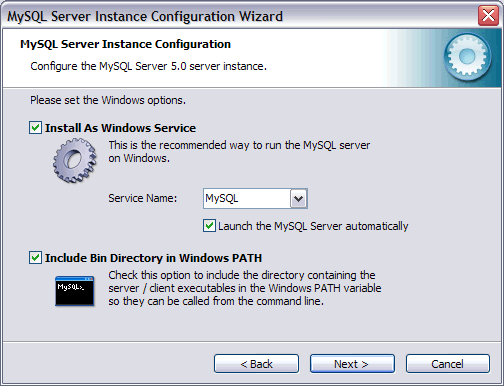

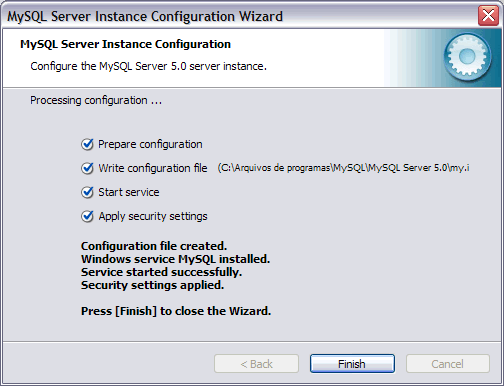
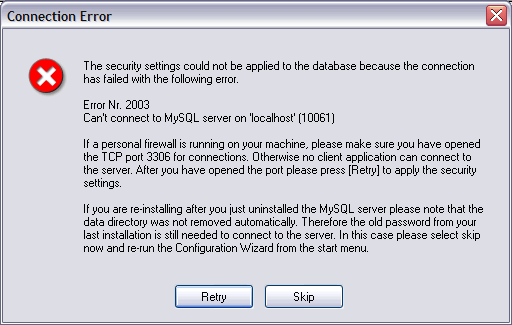


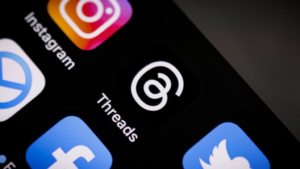
Deixe seu comentário